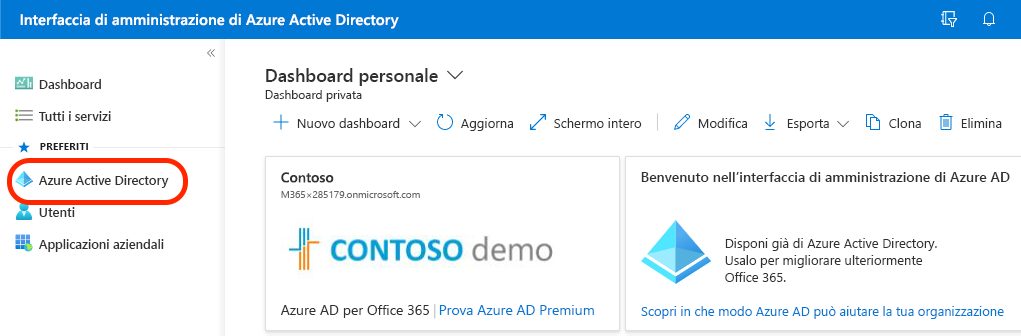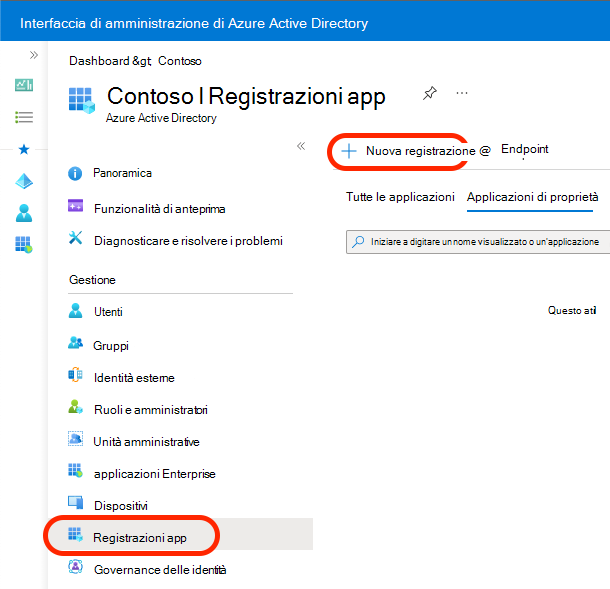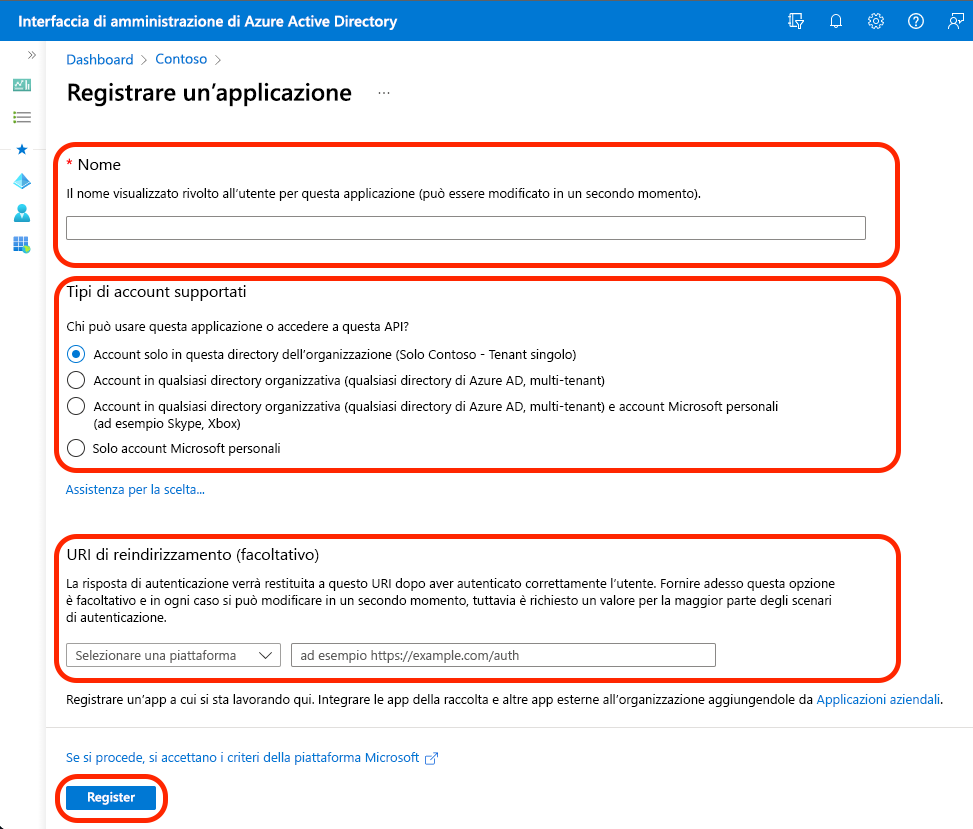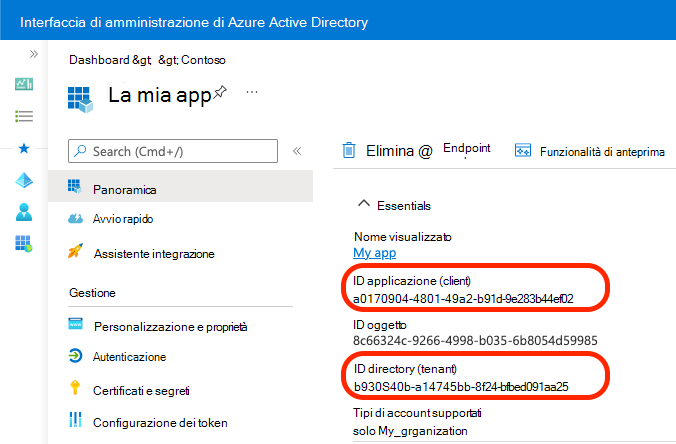Esercizio - Configurare un'app Microsoft Entra per connettersi a Microsoft 365
In questo modulo verrà illustrato come visualizzare i messaggi di posta elettronica di un utente da Microsoft 365 usando Microsoft Graph. Prima di poter eseguire questa operazione, gli utenti devono accedere all'app con il proprio account Microsoft 365. Quindi, usando OAuth, si otterrà un token di accesso per l'app. Questo token di accesso consente di chiamare Microsoft Graph e ottenere dati da Microsoft 365 per l'utente.
Per iniziare, è necessario registrare l'applicazione Microsoft 365 creando una registrazione dell'applicazione in Microsoft Entra ID. Per questo modulo è necessaria un'applicazione con le impostazioni seguenti:
- Nome: My app
- Piattaforma: SPA (Single Page Application)
- Tipi di account supportati: Account solo nella directory dell'organizzazione (Tenant singolo)
-
URI di reindirizzamento:
http://localhost:8080 -
Autorizzazioni API: Microsoft Graph
User.Read(delegato)
Creare una nuova registrazione dell'applicazione Microsoft Entra seguendo questa procedura:
Nel Web browser passare all'interfaccia di amministrazione di Microsoft Entra (https://aad.portal.azure.com).
Nel menu selezionare Microsoft Entra ID.On the menu, select Microsoft Entra ID.
Selezionare Registrazioni app.
Creare una nuova registrazione dell'app selezionando Nuova registrazione.
Nella schermata Registra un'applicazione, immetti i valori seguenti:
- Nome: immetti un nome per l'applicazione.
- Tipi di account supportati: seleziona Account solo nella directory dell'organizzazione (tenant singolo).
-
URI di reindirizzamento (facoltativo): seleziona Applicazione a pagina singola (SPA) e premi
http://localhost:8080. - Selezionare Registra.
Dopo aver registrato correttamente l'applicazione, selezionare Panoramica.
Copiare l'ID applicazione (client) e l'ID directory (tenant) e salvare i valori in una posizione qualsiasi. Saranno necessari nei passaggi successivi.